iOS 11から搭載された「画面収録」の機能ってご存知ですか? この機能を利用すれば、iPhoneの画面上での操作を動画として保存することができます。
画面収録を使うための準備
「画面収録」機能は「コントロールセンター」から利用しますが、初期状態ではアイコンが表示されません。事前に設定を変更して、使えるように準備しておきましょう。
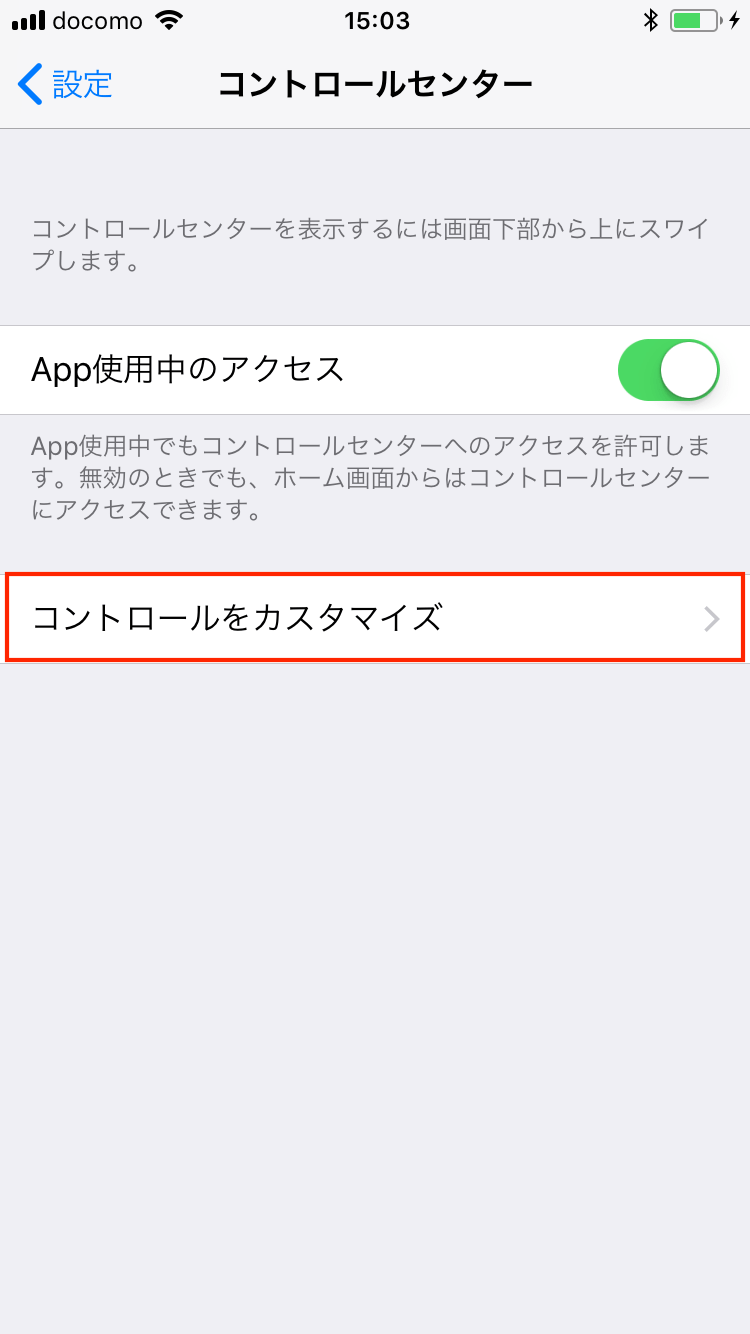
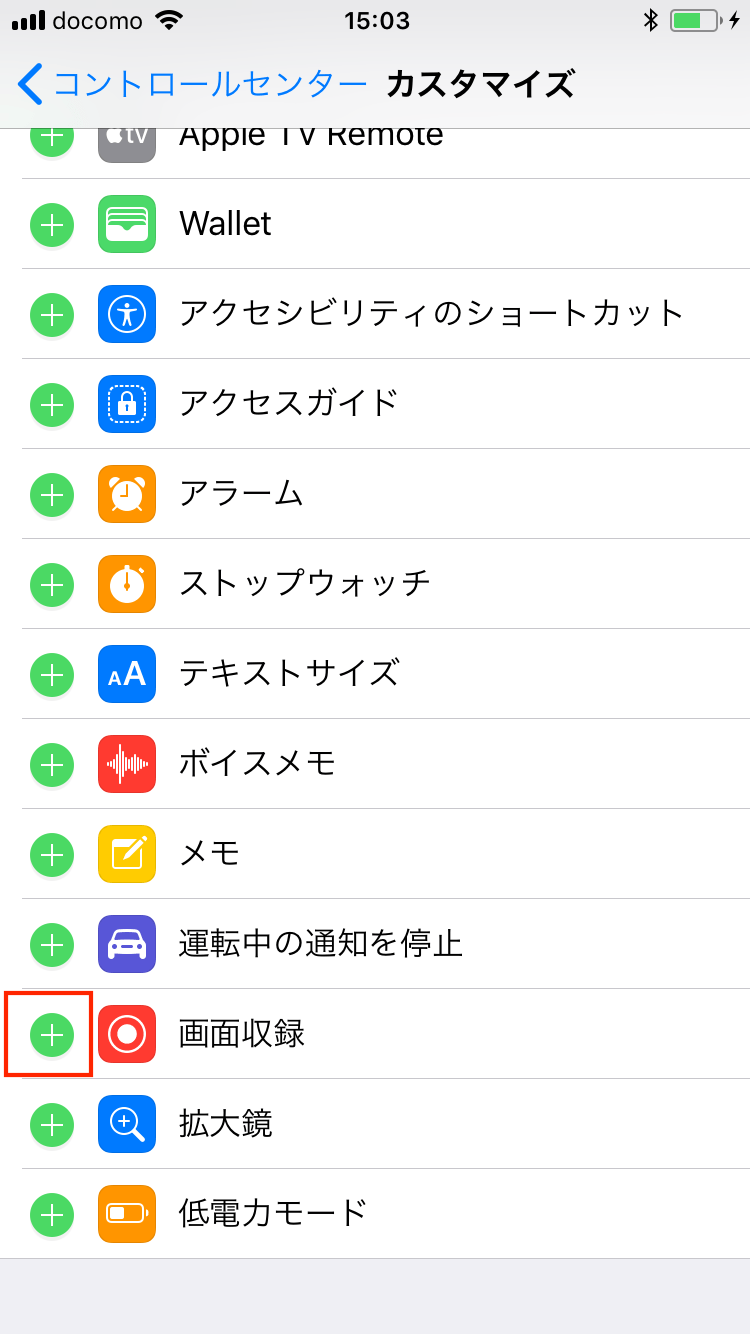
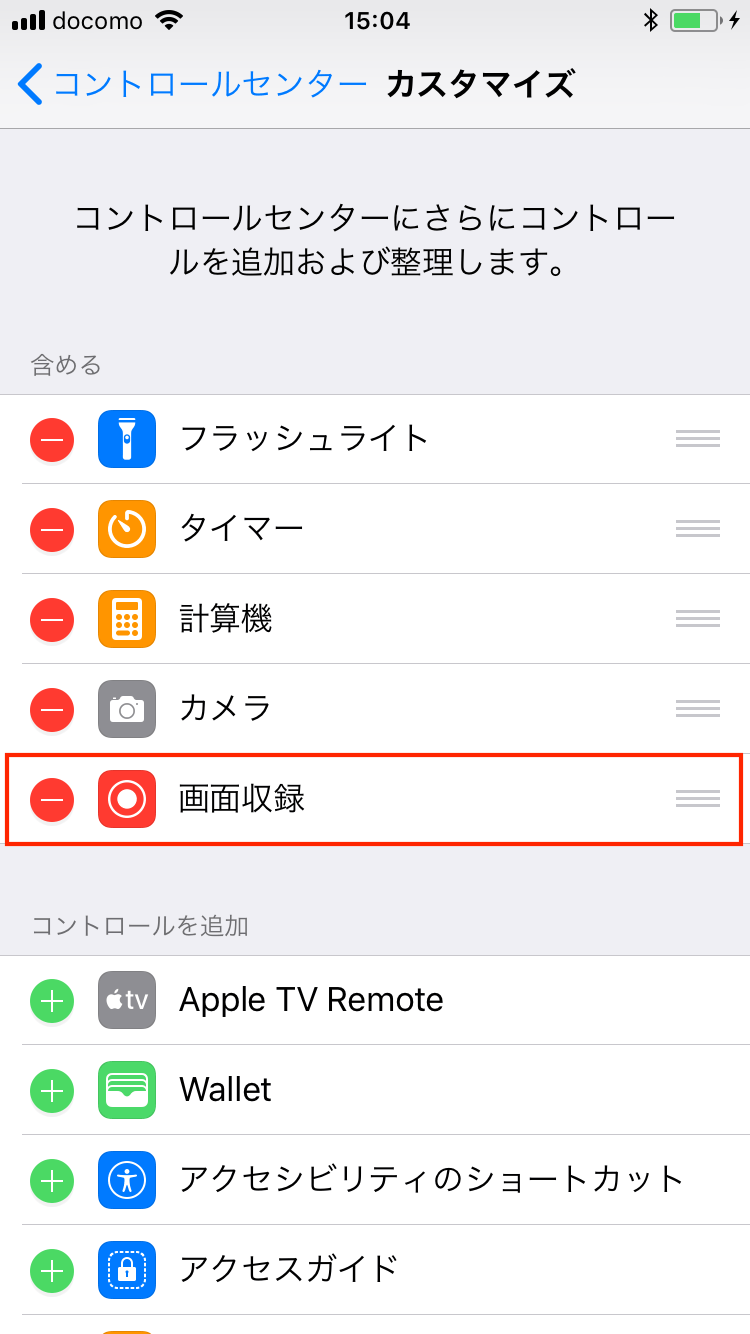
実際に画面収録を実行する
「画面収録」はアイコンをタップした3秒後にスタートします。音声も収録したい場合には、収録開始前にマイクのオン/オフを切り替えておきます。
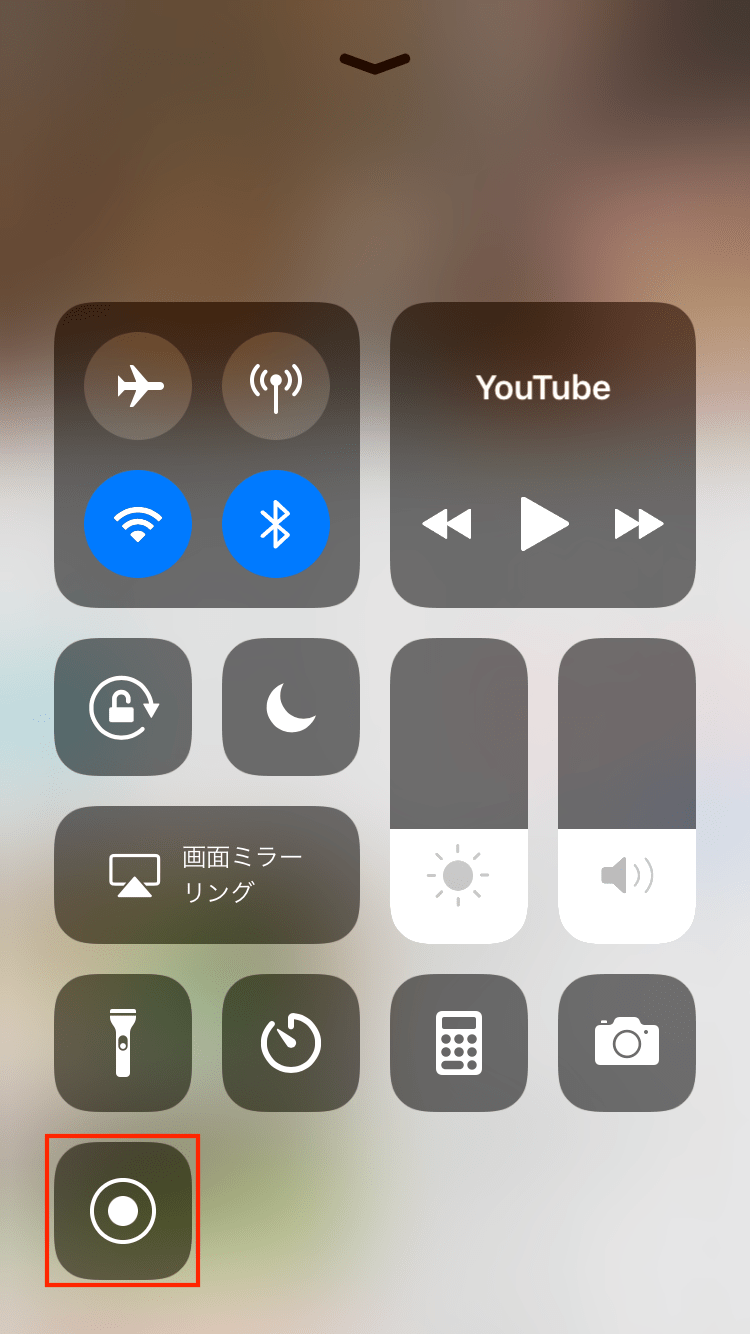
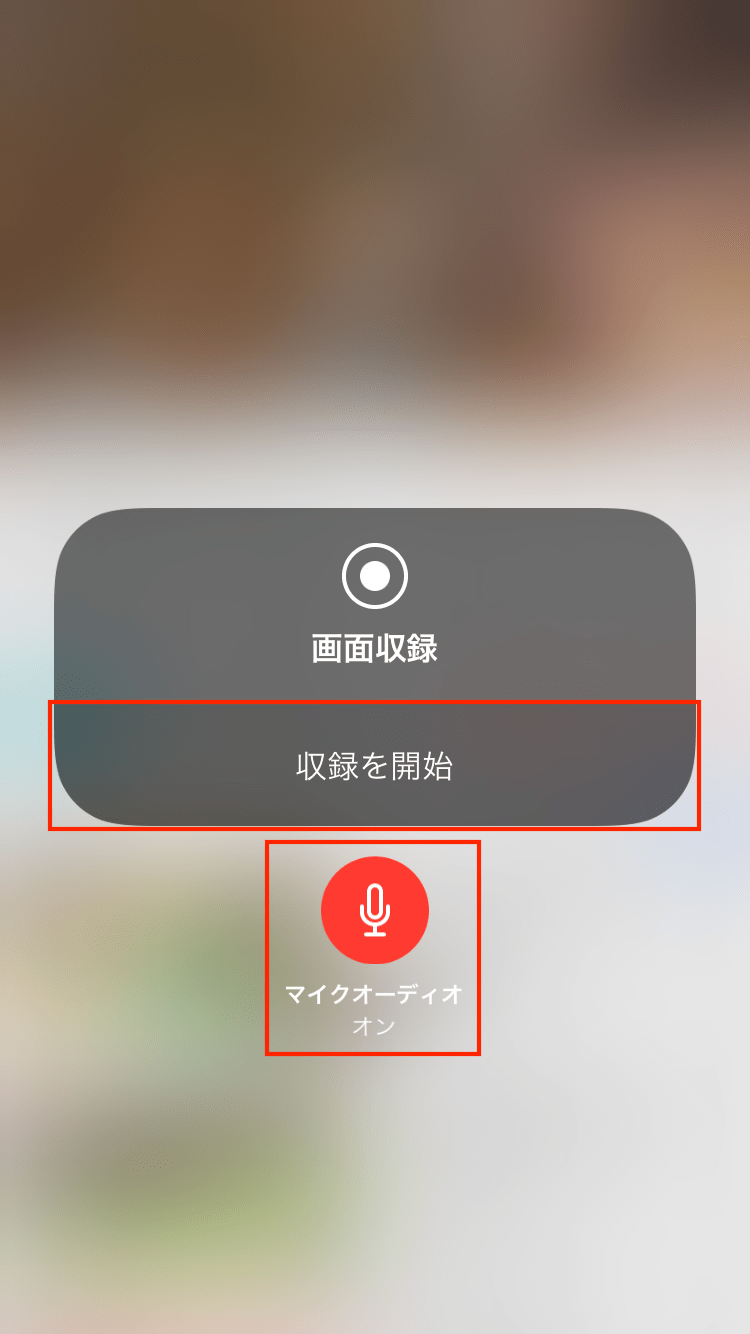
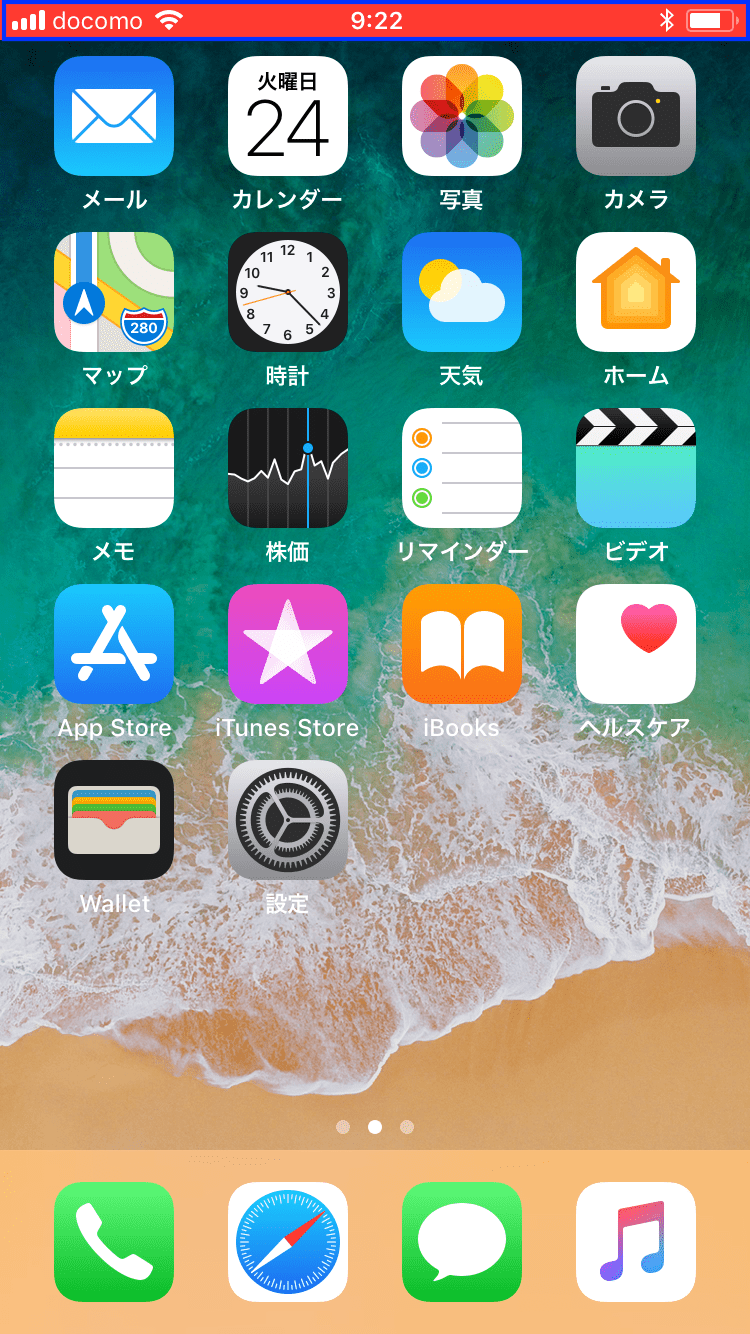
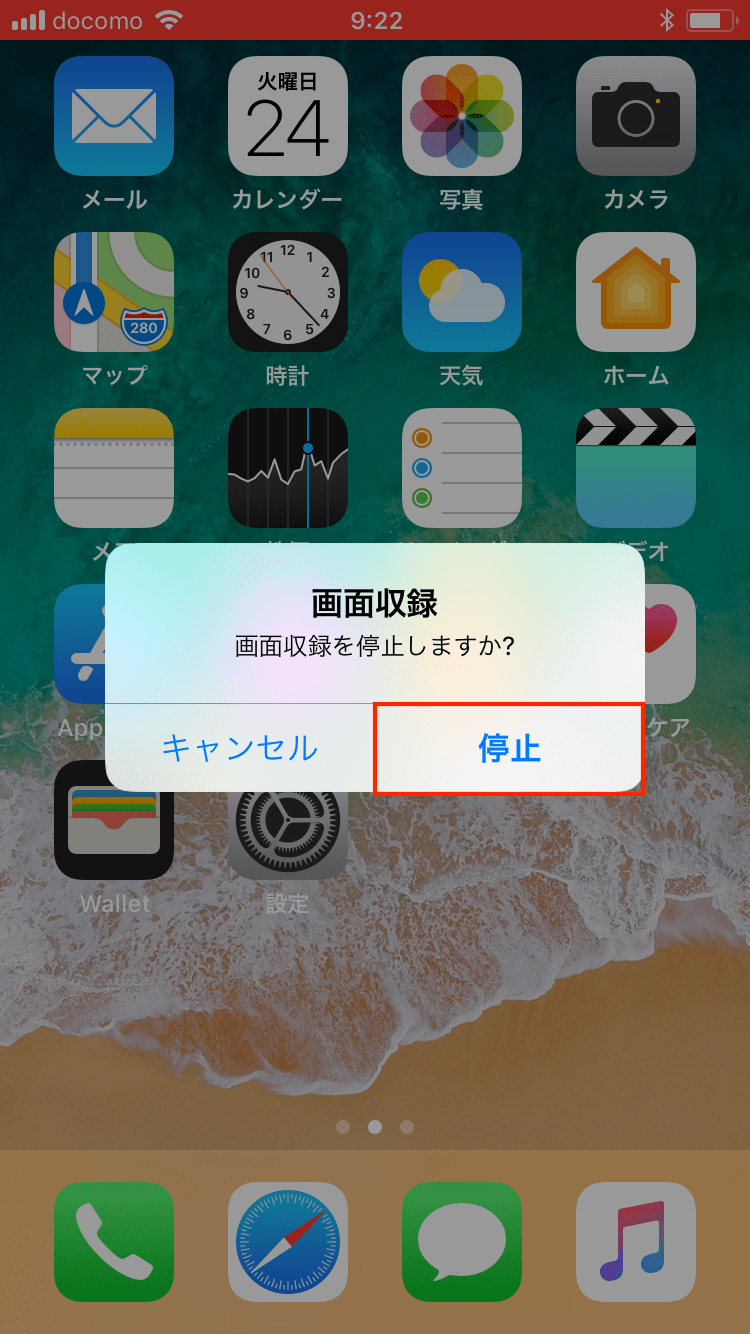
動画の前後には余計な部分が記録されてしまいますが、保存後に「写真」アプリでトリミングできるので問題ありません。
※コントロールセンターの設定を変更したのに「画面収録」が使えない場合には、「設定」アプリ→「一般」→「機能制限」で「画面収録」がオンになっているかを確認しましょう
■動作確認バージョン
iOS ver. 11.3